Использование социальных сетей в настоящее время является тенденцией. Одним из самых популярных и используемых является Snapchat. Имея привлекательный интерфейс и являясь платформой, на которой пользователи могут делиться фрагментами своей повседневной жизни, мы не можем отрицать тот факт, что она широко используется во всем мире.
Несмотря на то, что это достаточно удивительно (со множеством функций и функций), некоторых пользователей раздражает то, что им приходится удерживать кнопку записи во время съемки. Возможно, большинству интересно, существует ли процесс как записать в Snapchat, не удерживая кнопку. Не волнуйся! Мы поняли тебя! Мы будем углубляться в этот процесс по мере продвижения к каждому разделу этого поста.
Содержание: Часть 1. Можете ли вы записать видео Snapchat, не удерживая кнопку?Часть 2. Как записать в Snapchat, не удерживая кнопку на ПК?Часть 3. Как записать видео в Snapchat, не удерживая кнопку на iPhone?Часть 4. Как записать видео в Snapchat, не удерживая кнопку на Android?Часто задаваемые вопросы о записи в Snapchat
Часть 1. Можете ли вы записать видео Snapchat, не удерживая кнопку?
Если вы задавались вопросом, как записать видео Snapchat без необходимости удерживать кнопку «запись», это просто! Вы узнаете, как это сделать, продолжив чтение этой статьи.
Как записывать в Snapchat без помощи рук более 10 секунд?
В этой части мы сосредоточимся на том, чтобы поделиться с вами процессом записи, если вы хотите использовать режим громкой связи в Snapchat, чтобы вы могли снимать более 10 секунд, не удерживая кнопку записи.
Вот учебник для вас.
- Откройте приложение Snapchat на своем устройстве.
- Вы должны видеть экран камеры. Перед началом съемки вы можете выбрать, использовать ли переднюю или заднюю камеру.
- Теперь нажмите кнопку «Запись» и удерживайте ее. Подведите палец к значку «замок». Меню записи будет заблокировано.
- Начнется запись. Размещение устройства на расстоянии должно быть правильным, чтобы вы могли лучше запечатлеть себя или окрестности. Если хотите, вы можете снимать не более 60 секунд. Закончив съемку, просто нажмите кнопку «Стоп».
- После захвата вы можете редактировать видео (обрезать его, если хотите). После этого просто сохраните его или поделитесь им с другими, если хотите. Также можно загрузить истории Snapchat.
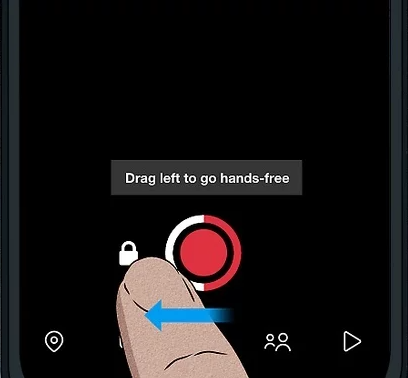
Помимо того, что было рассказано здесь, есть ли какие-либо другие варианты записи в Snapchat, не удерживая кнопку? Давайте выясним это в следующих разделах.
Часть 2. Как записать в Snapchat, не удерживая кнопку на ПК?
Иногда в Snapchat может быть контент, который вас привлечет — контент, который вы, возможно, захотите записать, чтобы иметь возможность пересмотреть его позже. Хотя Сайт Snapchat предлагает функцию для такого захвата, вы должны знать, что при использовании Snapchat уведомляет создателей контента. Итак, как вы будете осуществлять процесс записи без ограничений? Единственный способ сделать это — положиться на профессиональные программные приложения. Отличный инструмент, который стоит рассмотреть, если вы все еще не имеете его в виду, — это iMyMac программа записи экрана. Что делает это приложение наиболее рекомендуемым?
Будучи надежной и одной из самых надежных, вышеупомянутая программа может удовлетворить потребности в записи экрана. Это даже позволяет захватить его камеру а также аудио. Благодаря дополнительным функциям пользователь наверняка останется довольным этим приложением при использовании.
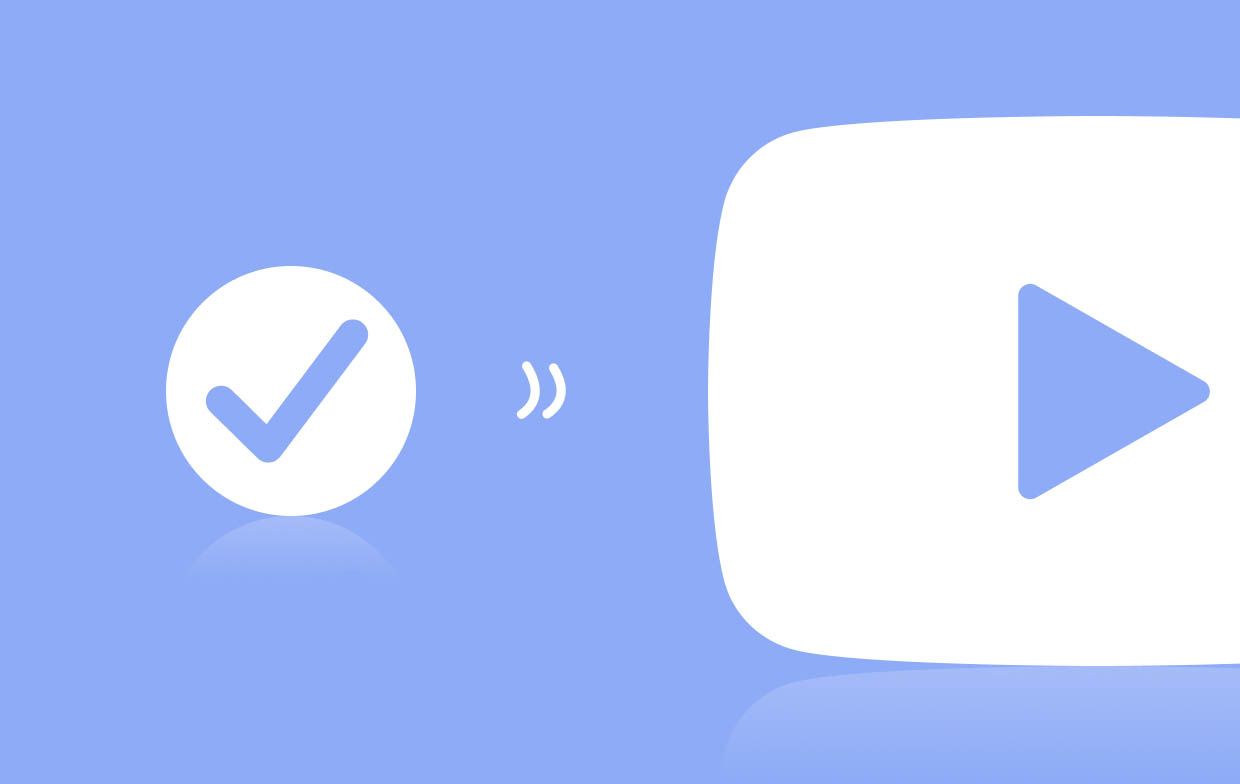
iMyMac Screen Recorder имеет простой и интуитивно понятный интерфейс, упрощающий навигацию по приложению новичкам. Он предлагает функции редактирования, а также инструменты аннотирования в реальном времени. Меню для создания снимков экрана и открытия веб-камеры при необходимости также легко доступны. Кроме того, при желании можно также перезапустить или приостановить запись.
Получите бесплатную пробную версию прямо сейчас! Обычный Мак Mac серии M Получите бесплатную пробную версию прямо сейчас!
Итак, вот как записать в Snapchat, не удерживая кнопку, с помощью этого инструмента.
- Установите приложение на свой компьютер. После запуска в главном интерфейсе найдите «ВидеомагнитофонМеню.
- Решите, следует ли снимать только экран или включить также камеру и звук. После этого выберите область записи.
- Измените настройки звука. Укажите тип звука, который вы хотите записать – системный звук, звук микрофонаили их обоих.
- Запись начнется после того, как «Начать запись» меню нажимается. Для завершения необходимо нажать красную кнопку «стоп». Во время записи будут видны кнопки аннотаций и других функций. Вы можете использовать их по своему усмотрению.

Если вам интересно узнать, как записывать в Snapchat, не удерживая кнопку, если вы являетесь пользователем мобильного устройства, перейдите к 3rd и 4th части этой статьи.
Часть 3. Как записать видео в Snapchat, не удерживая кнопку на iPhone?
Пользователь iPhone, который хочет записывать видео в Snapchat, не удерживая кнопку записи в приложении, может просто следовать приведенному ниже руководству.
- Перейдите в настройки". Выберите «Специальные возможности», «Прикосновение», «Вспомогательное касание», затем «Создать новый жест».
- Нажмите и удерживайте экран, чтобы создать новый жест. Перед сохранением назовите его как хотите.
- Запустите Снапчат. Нажмите Assistive Touch и выберите «Пользовательский», а затем новый жест, который вы только что создали.
- На экране появится серое изображение. Перетащите это на кнопку «Запись».

Для пользователей Android, какова процедура записи в Snapchat, не удерживая кнопку? Посмотрим в следующей части!
Часть 4. Как записать видео в Snapchat, не удерживая кнопку на Android?
Поскольку телефоны Android не имеют тех же функций, что iPhone, мы можем просто использовать обычную функцию записи как есть. Хорошая рекомендация — использовать резиновую ленту и прикрепить ее к телефону Android, пока вы готовитесь к съемке. Убедитесь, что вы установили положение резинки на кнопку увеличения громкости вашего телефона Android, так как это поможет при физическом нажатии. После правильной настройки вы можете просто снимать видео Snapchat по своему усмотрению.
Часто задаваемые вопросы о записи в Snapchat
- Можете ли вы использовать громкую связь в Snapchat?
К счастью, в Snapchat уже доступна функция записи без помощи рук. Вы можете просто использовать значок «замок» во время записи, чтобы записать более 10 секунд. Теперь не нужно беспокоиться о том, как записать в Snapchat, не удерживая кнопку!
- Как долго вы можете записывать в Snapchat?
При использовании Snapchat можно снимать видео продолжительностью до 60 секунд. Просто клип будет разбит на 10-секундные ролики.



